Установите бюджет в Google Play: как это делается и для чего
Хотя большинство приложений в Google Play являются бесплатными, есть много игр и платных приложений, Нередко мы покупаем некоторые игры или приложения на нашем телефоне Android. Это что-то простое и позволяет нам иметь это приложение на телефоне. Но в некоторых случаях это может быть заманчиво.
Это может означать, что есть пользователи, которые в конечном итоге покупают в Google Play больше приложений или игр, чем они действительно хотят, тратя слишком много денег. В этих ситуациях существует возможность установить бюджет на нашем счете в магазине Таким образом, вы избегаете покупать слишком много приложений.
Новый Google Play наконец-то достигает всего мираПосле нескольких недель неуверенности Google Play наконец начинает развертывать свой новый дизайн для всех пользователей.
Какой бюджет в Google Play
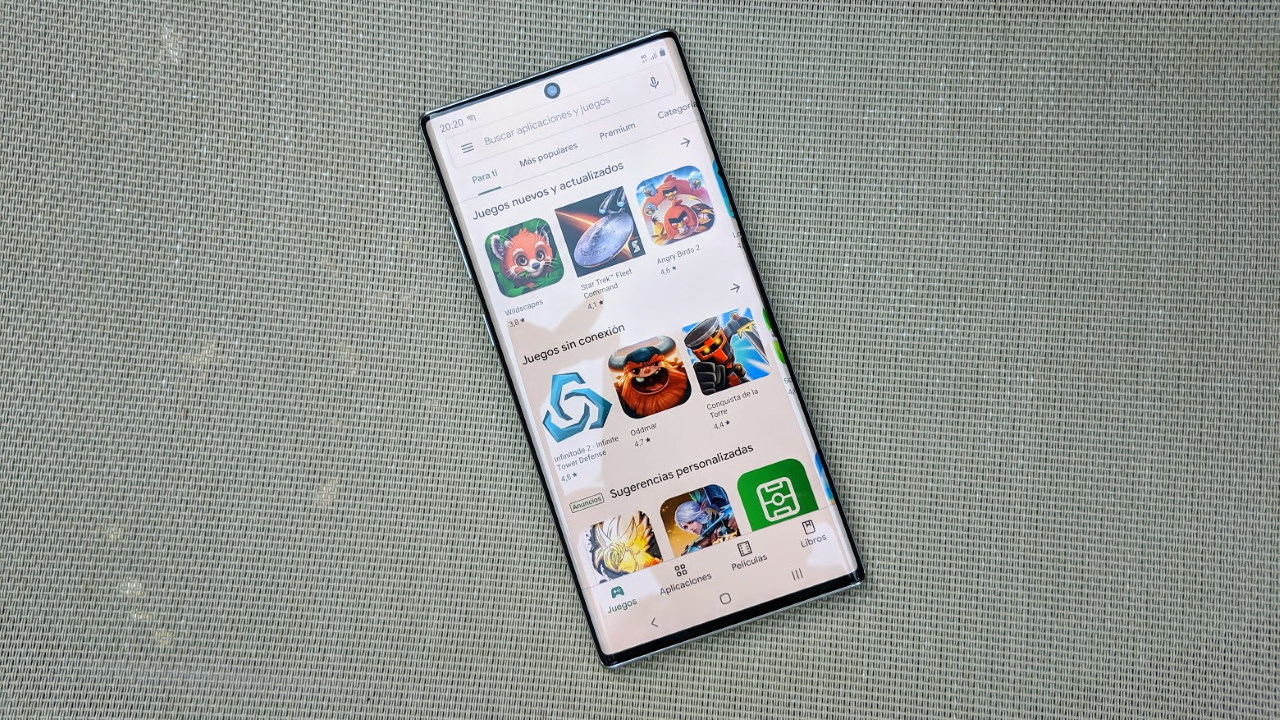
Как видно из названия, бюджет устанавливает максимальная сумма денег, которую мы можем потратить через месяц в приложениях и играх на Google Play. Это идеальная мера, чтобы не тратить слишком много денег в определенный период времени или если кто-то хочет купить с нашего счета, он считает, что он не может потратить больше, чем деньги, которые были установлены в этом отношении.
Все пользователи они могут установить бюджет в вашем аккаунте Google Play. Кроме того, величина указанного лимита определяется каждым. Поэтому могут быть пользователи, которые хотят тратить 20 евро в месяц, а другие ставят максимум 10 евро. Это то, что каждый из них определяет, хотя есть возможность изменить указанный бюджет, когда он потребуется.
Это отличная система помощи для избежать ненужных расходовКак покупать приложения, которые нам действительно не интересны. Этот бюджет установит максимум, который мы не сможем превысить, в данном случае самое важное, что этот максимум нельзя превышать в любое время. Только если он будет перенастроен и расширен на большее количество, это будет возможно.
Как установить бюджет

Если мы взяли решение установить бюджет на Google PlayНам нужно будет выполнить несколько шагов в магазине приложений. Все шаги полностью выполняются в приложении Play Store на Android, и их очень легко выполнить. Вы не столкнетесь с проблемами в этом отношении при их выполнении. Следующие шаги:
- открывает Google Play Store на вашем телефоне Android.
- Нажмите на три горизонтальные полосы, расположенные в верхнем левом углу экрана.
- Войдите в раздел аккаунта в боковом меню.
- Перейдите на вкладку истории покупок.
- Нажмите на кнопку «Указать бюджет».
- Установите максимальную сумму, которую можно потратить в этом месяце.
- Дай принять.
Бюджет был создан или установлен в Google Play. Бюджет на счете составляет один месяц, и он позволяет нам постоянно совершать покупки на нем. Как мы приближаемся к максимальной установленной сумме, мы будем проинформированы об этом, Уведомления будут выпущены, так что мы знаем, что мы собираемся достичь этой максимальной суммы. Таким образом, мы знаем о расходах, которые мы делаем в любом случае.
Откройте для себя все приложения, которые вы оценили в Google PlayЕсли вы годами работали на Android, у вас будет хорошая история установленных приложений и игр. И, конечно, вы оценили многие из них в Google Play: узнайте, какие из них.
Google Play будет накапливать историю наших бюджетов, в котором можно увидеть, адаптировался ли каждый месяц к нему или нет, в дополнение к возможности видеть приложения или игры, которые мы приобрели в любое время. Это хороший способ контролировать произведенные расходы и активность аккаунта. Хотя по прошествии года все они будут автоматически удалены, в аккаунте накапливается только один год.
Контролировать бюджет в Google Play
Хотя уведомления не выдаются, всякий раз, когда мы хотим, можно контролировать этот бюджет, Либо потому, что мы хотим узнать, осталось ли нам многое до предела, из любопытства, либо посмотреть, действительно ли Google Play считает все правильно. Этот раздел находится в том же самом, что мы вошли для его создания. В этом разделе мы можем видеть бюджет на все времена. Вот эти шаги:
- Откройте приложение Play Store на Android.
- Слайд боковое меню приложения (нажав на три горизонтальные полосы).
- Войдите в раздел аккаунта.
- Откройте вкладку истории покупок.
В этом разделе вы можете увидеть расходы, которые мы сделали в текущем месяце на покупки в магазине. Ниже этой суммы показан столбец, в котором мы можем увидеть процент, который мы достигли от этой суммы, в дополнение к максимальному значению, которое мы установили для рассматриваемого бюджета. Очень просто контролировать в любое время.
Покупайте приложения за наличные, новый способ оплаты в Google PlayУ вас нет карты для регистрации в Google Play? Нет проблем, вы можете покупать приложения, расплачиваясь наличными в магазине.
Изменить бюджет

Возможно, мы думаем, что этот бюджет слишком мал, или наоборот. Какой бы ни была причина, Google Play позволяет нам редактировать бюджет в любое время, затем устанавливая сумму, отличную от максимальной, которую мы установили в этом случае. Для этого необходимо выполнить следующие шаги:
- открывает Google Play Store по телефону
- Сдвиньте боковое меню приложения.
- Войдите в раздел аккаунта.
- Перейдите на вкладку истории покупок.
- Нажмите на опцию редактирования бюджета.
- Установите новый бюджет.
- Нажмите сохранить.
С этими шагами новый бюджет уже определен в учетной записи, которая вступает в силу автоматически. Если мы хотим устранить это, нам нужно будет только нажать на опцию, чтобы устранить бюджет, который мы находим в этом разделе.

Add comment